Τελευταίες λειτουργίες στην εφαρμογή Google Photos για iOS και Android
Με κάθε νέα ενημέρωση, οι ρυθμίσεις στο λογισμικό και τα εργαλεία αλλάζουν για να το κάνουν καλύτερο για χρήση από τους πελάτες. Η εφαρμογή Google Photos(Google Photos ) φαίνεται να ακολουθεί αυτήν την πολιτική αρκετά συχνά. Η τελευταία ενημέρωση που κυκλοφόρησε για την εφαρμογή Google Photos(Google Photos app) σκοπεύει να διευκολύνει τους χρήστες να τοποθετούν τις πρόσφατες εικόνες τους σε νέα άλμπουμ. Πως? Όταν ένα άτομο επιστρέφει από μια εκδήλωση ή ένα ταξίδι, το Google Photos(Google Photos) θα συγκεντρώνει αυτόματα και θα προτείνει ένα άλμπουμ με τις πιο πρόσφατες φωτογραφίες σας, ώστε να δημιουργήσετε μια ιστορία από αυτό.
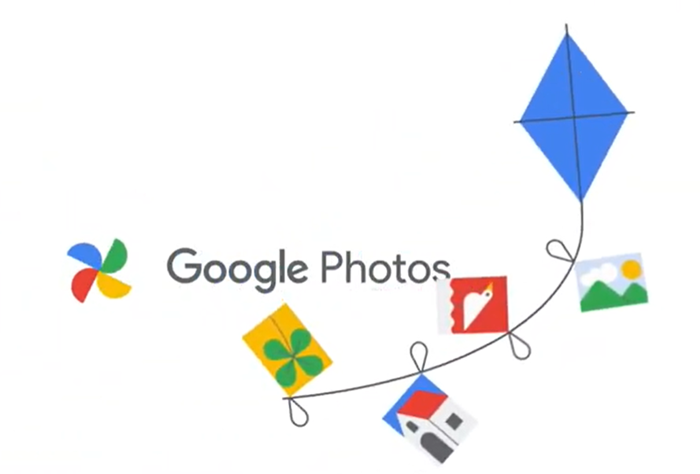
Οι ρυθμίσεις και οι δυνατότητες σε μια εφαρμογή αλλάζουν με την πάροδο του χρόνου, ώστε να είναι καλύτερη για χρήση από τους πελάτες. Με βάση αυτό, η Google εισήγαγε νέες λειτουργίες στην εφαρμογή Google Photos(new features in Google Photos app) για άτομα που δυσκολεύονται να διαχειριστούν τις φωτογραφίες και τα βίντεό τους .
Νέες(New) λειτουργίες στην εφαρμογή Google Photos για iOS και Android
Η πρώτη αλλαγή που θα παρατηρήσετε στην εφαρμογή όταν την εκκινήσετε είναι το αλλαγμένο εικονίδιο. Το αρχικό εικονίδιο του Google Photos που σχεδιάστηκε είναι εμπνευσμένο από έναν τροχό. Το ίδιο εικονίδιο έχει ανανεωθεί και απλοποιηθεί.
Δεύτερον, η νέα εφαρμογή Google Photos σκοπεύει να κάνει την εφαρμογή απλή στη χρήση. Έτσι, φέρνει μια αναζήτηση στο κέντρο με μια νέα δομή τριών καρτελών. Επίσης, οι φωτογραφίες και τα βίντεο έχουν λάβει μεγαλύτερη προβολή. Εκτός από αυτά, υπάρχει μια αλλαγή
- Δομή τριών καρτελών
- Ανανεωμένη λειτουργία αναζήτησης
- Νέα δυνατότητα βιβλιοθήκης
- Προβολή χάρτη
- Λειτουργία αναμνήσεων
Ας εξερευνήσουμε τα προαναφερθέντα χαρακτηριστικά με λίγο λεπτομέρεια!
1] Δομή τριών καρτελών
Σε σύγκριση με την προηγούμενη έκδοση που υποστήριζε 4 καρτέλες ( Φωτογραφίες(Photos) , Άλμπουμ(Albums) , Για εσάς(For You) , Κοινή χρήση(Sharing) ), η νέα εφαρμογή Google Photos έχει δομή τριών καρτελών – Φωτογραφίες(– Photos) , Αναζήτηση(Search) και Βιβλιοθήκη(Library) . Η δυνατότητα κοινής χρήσης(Sharing) έχει μετατραπεί σε λειτουργία και η καρτέλα « Για εσάς(For You) » έχει αφαιρεθεί εντελώς.

Η τελευταία ενημέρωση που κυκλοφόρησε για την εφαρμογή Google Photos σκοπεύει να κάνει την εφαρμογή απλή στη χρήση. Φέρνει επίσης μια αναζήτηση στο κέντρο με μια νέα δομή τριών καρτελών. Η καρτέλα Φωτογραφίες(Photos) , όπως πάντα, αποθηκεύει όλες τις φωτογραφίες και τα βίντεό σας, αλλά τώρα θα βλέπετε μεγαλύτερες μικρογραφίες, βίντεο αυτόματης αναπαραγωγής και λιγότερο λευκό χώρο μεταξύ των φωτογραφιών. Επίσης, κάτω από την καρτέλα, μπορείτε να βρείτε και τα δύο, παλιά αγαπημένα και πρόσφατες λήψεις.
2] Ανανεωμένη λειτουργία αναζήτησης
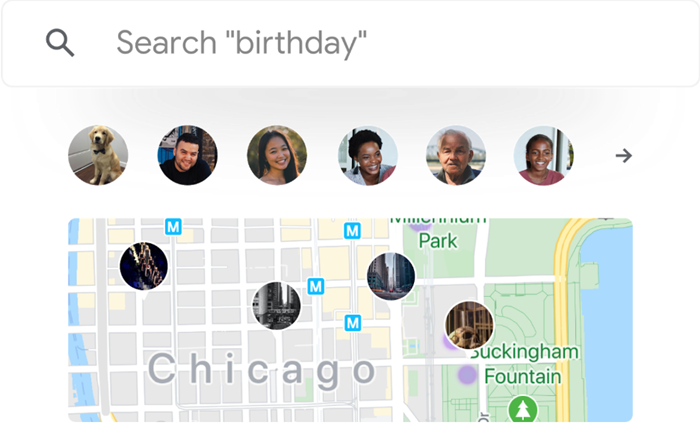
Καθώς οι βιβλιοθήκες φωτογραφιών συνεχίζουν να μεγαλώνουν σε μέγεθος, η λειτουργία αναζήτησης γίνεται όλο και πιο σημαντική. Για αυτόν τον λόγο, η Google έχει θέσει την αναζήτηση μπροστά και στο κέντρο για να σας παρέχει γρήγορη πρόσβαση στα άτομα(People) , τα μέρη(Places) και τα πράγματα που έχουν σημασία για εσάς. Για την ακρίβεια, η καρτέλα εμφανίζει τα άτομα και τα κατοικίδια που εμφανίζονται σχεδόν τακτικά στις φωτογραφίες και τα βίντεό σας.
3] Νέα δυνατότητα βιβλιοθήκης
Η καρτέλα Βιβλιοθήκη(Library) αντιπροσωπεύει μια συλλογή από τους πιο σημαντικούς προορισμούς στη βιβλιοθήκη φωτογραφιών σας, όπως Άλμπουμ(Albums) , Αγαπημένα(Favorites) , Κάδος απορριμμάτων(Trash) , Αρχείο(Archive) και άλλα. Διαθέτει κατάστημα εκτυπώσεων που σας επιτρέπει να μετατρέπετε εύκολα τις φωτογραφίες σε εκτυπώσεις και βιβλία. Το κατάστημα προς το παρόν θα είναι ορατό μόνο σε πελάτες των ΗΠΑ, της ΕΕ ή του Καναδά.
4] Προβολή χάρτη

Η Google(Google) λέει ότι ως μέρος της νέας καρτέλας αναζήτησης, οι χρήστες της εφαρμογής θα βλέπουν μια διαδραστική προβολή χάρτη των φωτογραφιών και των βίντεό τους. Ήταν ένα από τα χαρακτηριστικά που ζητήθηκαν περισσότερο. Η νέα δυνατότητα που προστέθηκε θα υποστηρίζει χειρονομίες όπως τσίμπημα και ζουμ σε όλο τον κόσμο για να εξερευνήσετε φωτογραφίες ταξιδιών, να βρείτε την τοποθεσία όπου έχετε τραβήξει τις μέγιστες φωτογραφίες (Ένα απαλό πάτημα στην επιλογή " προβολή όλων(view all) " κάτω από το " Μέρη(Places) " θα σας παρουσιάσει ένα πλέγμα των τοποθεσιών). Εάν δεν θέλετε να ενεργοποιηθεί, απλώς απενεργοποιήστε το « Ιστορικό τοποθεσίας»(Location History’) και « άδεια τοποθεσίας κάμερας(camera location permission) »
5] Αναμνήσεις

Εάν είστε εδώ και πολύ καιρό χρήστης των φωτογραφιών Google , θα παρατηρήσετε ότι η καρτέλα " Για εσάς(For You) " έχει αντικατασταθεί από " Μνήμες(Memories) ". Είναι μια συλλογή από μερικές από τις καλύτερες φωτογραφίες και τα βίντεό σας, είτε από τις τελευταίες εβδομάδες είτε από προηγούμενα χρόνια. Για να αποκτήσετε πρόσβαση, πατήστε « Φωτογραφίες(Photos) » και επιλέξτε μια μνήμη από την κορυφή. Όλα τα πράγματα σας, όπως κολάζ, φωτογραφίες με στυλ και κινούμενα σχέδια θα είναι ορατά κάτω από αυτό. Μπορείτε να το προβάλετε ως ένα είδος ιδιωτικού αρχείου των παλιών σας φωτογραφιών στις οποίες περιηγείστε σαν Ιστορίες Instagram(Instagram Stories) .
Η λειτουργία Μνήμες είναι διαθέσιμη μόνο για συσκευές iOS και Android . Ως εκ τούτου, εάν χρησιμοποιείτε την έκδοση web της εφαρμογής Google Photos , δεν θα είναι διαθέσιμη σε εσάς.
Και μπορείτε πάντα να έχετε πρόσβαση στο κοινόχρηστο περιεχόμενό σας πατώντας στο κουμπί "συνομιλία" στην επάνω αριστερή γωνία.
Τέλος, υπάρχει μια λειτουργία όπως η ανταλλαγή μηνυμάτων που ονομάζεται Συνομιλίες(Conversations) , η οποία φαίνεται ως συννεφάκι ομιλίας στο επάνω μέρος της εφαρμογής. Όταν κάνετε κλικ, θα εμφανιστεί μια λίστα με φωτογραφίες που έχετε μοιραστεί, μαζί με τυχόν συνομιλίες που είχατε με τους φίλους σας, εάν υπάρχουν.
Η Google(Google) ελπίζει στους χρήστες της εφαρμογής να αρέσει η νέα αλλαγή και η απλοποιημένη εμπειρία της στο Google Photos .
Σημειώστε(Please) ότι εάν οι αλλαγές δεν είναι ορατές σε εσάς, μην ανησυχείτε! Η Google(Google) θα κυκλοφορήσει την ενημέρωση τις επόμενες εβδομάδες, σε όλο τον κόσμο.
Σχετική ανάγνωση(Related Read) : Πώς να προσθέσετε το Google Photos στην εφαρμογή Photos στα Windows 10 .
Related posts
Οι καλύτερες συμβουλές και κόλπα στο Google Photos για την επεξεργασία εικόνων στον Ιστό
Πώς να αποκτήσετε απεριόριστο χώρο αποθήκευσης στο Google Photos
Πώς να επεξεργαστείτε βίντεο στο Google Photos για Android
Πώς να αφαιρέσετε έναν λογαριασμό από το Google Photos
Πώς να χρησιμοποιήσετε τα ισχυρά εργαλεία αναζήτησης φωτογραφιών που είναι διαθέσιμα στο Google Photos
Η διόρθωση συναλλαγής δεν μπορεί να ολοκληρωθεί στο Google Play Store
Πώς να διορθώσετε το Google Photos εμφανίζει κενές φωτογραφίες
Πώς να αφαιρέσετε την κάρτα SIM από το Google Pixel 3
Πώς να αποκλείσετε και να ξεμπλοκάρετε έναν ιστότοπο στο Google Chrome
5 τρόποι για να ανεβάσετε αρχεία στο Google Drive -
Πώς να απενεργοποιήσετε ή να ενεργοποιήσετε την Αναγνώριση Προσώπου στο Google Photos
3 τρόποι για να ενημερώσετε το Google Play Store [Force Update]
Συγχώνευση πολλών λογαριασμών Google Drive και Google Photos
Πώς να ενεργοποιήσετε ή να απενεργοποιήσετε το Google Feed στο Android
Πώς να αφαιρέσετε έναν Λογαριασμό Google από τη συσκευή σας Android
Πώς να διαγράψετε μαζικά όλες τις Φωτογραφίες Google σας
Μη αυτόματη λήψη και εγκατάσταση του Google Play Store
Το Google Backup and Sync Tool σάς επιτρέπει να δημιουργείτε αντίγραφα ασφαλείας αρχείων στο Drive & Photos
Το Ημερολόγιο Google δεν λειτουργεί; 9 τρόποι για να το διορθώσετε
Διορθώστε το Google Assistant που δεν λειτουργεί σε Android
